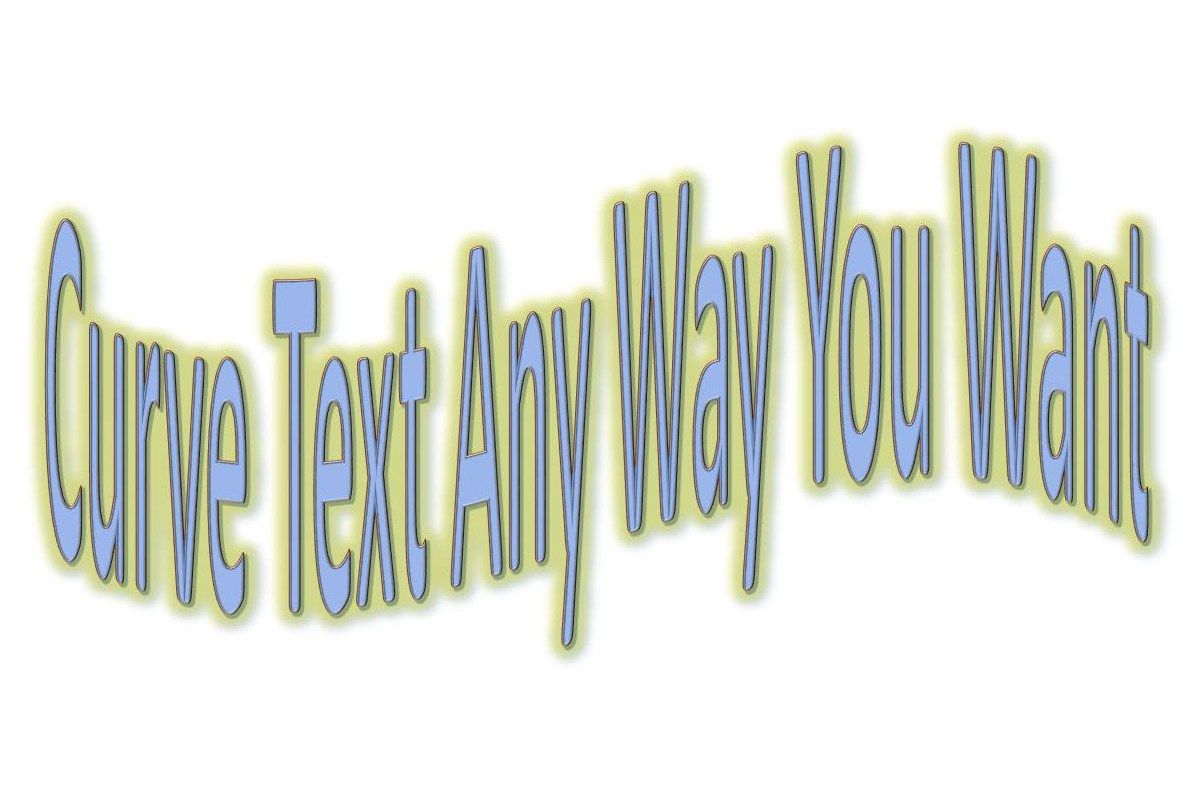Mitä tietää
- Lisää WordArt ja siirry kohtaan Tekstitehosteet > muuttaa > valitse käyrätyyli.
- Voit myös muokata tekstiä Draw-, Path- ja Warp-työkaluilla.
Tässä artikkelissa kerrotaan, kuinka voit käsitellä tekstiä PowerPoint for Microsoft 365:ssä, PowerPoint 2019:ssä, PowerPoint 2016:ssa, PowerPoint 2013:ssa, PowerPoint 2010:ssä ja PowerPoint for Macissa PowerPointin WordArt-ominaisuuden sekä Polku- ja Warp-työkalujen avulla.
Lisää tekstisi WordArtilla
Ensimmäinen vaihe kaarevan tai kaarevan tekstin luomisessa on WordArtin lisääminen esitykseen.
-
Siirry kohtaan Lisää välilehti.
-
Vuonna Teksti ryhmä, valitse Sana taidetta.
-
Valitse tekstityyli, jonka haluat lisätä asiakirjaan. Voit säätää tai muuttaa tekstin tyyliä sen lisäämisen jälkeen.
-
Korosta annettu esimerkkiteksti ja kirjoita tekstisi.
Muuta tekstipolkua
Kun WordArt on lisätty, korosta teksti ja muuta tekstipolkua.
-
Valitse WordArt-tekstiruutu.
-
Valitse Tekstitehosteet.
-
Osoittaa muuttaa.
-
Valitse tehoste valikosta Seuraa polkua osio loimi osio. Jos haluat nähdä, miltä tehoste näyttää tekstissäsi, osoita sitä esikatsellaksesi tehostetta diassa.
Jokaista muunnosvaihtoehtoa voidaan säätää tekstin skaalaamiseksi ja luettavuuden ylläpitämiseksi. Ohjauskahva näkyy useissa kohdissa tekstiruudussa (joskus reunassa, joskus keskellä). Säädä polkua vetämällä ohjaussauvaa niin, että tekstisi on juuri sopiva esitykseesi. PC:ssä ohjausvipu on keltainen ympyrä; Macilla se on vaaleanpunainen neliö.
Käytä seurantapolkua kaarevan tai pyöreän tekstin luomiseen
The Seuraa polkua Tämän vaihtoehdon avulla voit muokata tekstiä käyrän, kaaren tai täyden ympyrän muodossa. Tekstikentän koko voi määrittää käyrän muodon. Esimerkiksi täydellinen neliön muotoinen tekstiruutu antaa täydellisen ympyrän poluksi.
Säädä polun käyrää vetämällä ohjaussauvaa.
Taivuttamalla ja parantamalla tekstiä loimimalla
Sitä vastoin loimi vaihtoehto taivuttaa ja venyttää tekstiä useilla esiohjelmoiduilla vaihtoehdoilla. Alla oleva kuva havainnollistaa Haalistua tyyliä, jota voidaan säätää joystickillä.
Muuta kaarevan tekstin tyyliä PowerPointissa
WordArtia voidaan helposti muokata ja muokata. Korosta WordArt-tekstiruutu, siirry kohtaan Piirustustyökalujen muoto, ja valitse eri muototyyli. Valita Täytä teksti tai Tekstin yleiskatsaus säätääksesi värejä. Vaihda fonttia siirtymällä kohtaan Talo ja valitse toinen kirjasintyyli.